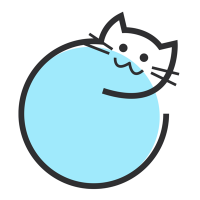お知らせ:LINEヤフー株式会社による「LINE Notify」サービスの終了に伴い、本インジケーターのLINE通知機能は2025年4月1日以降ご利用いただけなくなります。なお、LINE通知機能を除くその他のインジケーター機能には影響ございませんので、引き続き安心してご利用いただけます。
概要
MACD(Moving Average Convergence Divergence)を使用してエントリーとエグジットのシグナルを発信するMT4インジケーターです。
本インジケーターを使うと次のようなトレードができるようになります。
- MACDとシグナルのゴールデンクロスで買い
- MACDとシグナルのデッドクロスで売り
- MACDの0ライン上抜けで買い
- MACDの0ライン下抜けで売り
- 価格とMACDのダイバージェンスでポジションクローズ
- 価格とMACDのリバーサル(ヒドゥン・ダイバージェンス)で押し目買いと戻り売り
シグナルは、MACDとシグナルのゴールデンクロス/デッドクロス、MACDの0ライン上抜け/下抜け、ブリッシュ/ベアリッシュダイバージェンス、ブリッシュ/ベアリッシュリバーサルが設定できます。
また、各シグナルをMTFの移動平均(MA)を使ってフィルタリングすることができます。フィルタリングを利用するとシグナルを条件に合わせて抽出することができます。
シグナルは、LINEにチャートのスクリーンショット付きで通知できます。
下図のように、MACDは、3種類(ライン/ヒストグラム/複合)のスタイルで表示できます。ヒストグラムは、上昇/下降/同値で色分けされます。シグナルとダイバージェンス、リバーサルはメインチャートにも表示されます。
シグナル
- MACDとシグナルのゴールデンクロス
- MACDとシグナルのデッドクロス
- MACDの0ライン上抜け
- MACDの0ライン下抜け
- ブリッシュ(強気)ダイバージェンス
- ベアリッシュ(弱気)ダイバージェンス
- ブリッシュ(強気)リバーサル
- ベアリッシュ(弱気)リバーサル
MACDの0ライン上抜け/下抜けは、0以外も設定できます。
シグナルは、メインウィンドウにも表示でき、メインウィンドウのシグナルはキー操作で表示/非表示できます。最新の矢印のみを表示に設定すると、ウィンドウが矢印だらけにならないようにできます。
フィルター
- MACDとシグナルは閾値A以上である(上昇トレンド)
- MACDとシグナルは閾値B以下である(下降トレンド)
- MAフィルターは1本前よりプラスである(MA上昇:相場は上昇傾向)
- MAフィルターは1本前よりマイナスである(MA下降:相場は下降傾向)
- 終値はMAフィルター以上である(強い相場)
- 終値はMAフィルター以下である(弱い相場)
シグナルごとに各フィルターを適用できます。(ダイバージェンスとリバーサルは除く)
MAフィルターは、MTFに対応しています。
「MACDとシグナルは閾値A以上/閾値B以下」は、ゴルデンクロスとデッドクロスのシグナルのみに設定できます。
MAフィルターのMAは、パラメーター「MAフィルター設定」で設定します。
パラメーター「MACDとシグナルは閾値A以上である」をONにすると、MACDとシグナルが「MACDとシグナルは閾値Aの値」以上の場合に、シグナルを出力します。
パラメーター「MACDとシグナルは閾値B以下である」をONにすると、MACDとシグナルが「MACDとシグナルは閾値Bの値」以下場合に、シグナルを出力します。
パラメーター「MAフィルターは1本前より+である」をONにすると、MAフィルター値が1本前の値より上昇している場合に、シグナルを出力します。
パラメーター「MAフィルターは1本前より-である」をONにすると、MAフィルター値が1本前の値より下降している場合に、シグナルを出力します。
パラメーター「確定足の終値で判定」がOFFの場合、MAフィルターの上昇/下降は現在足と1本前で比較、ONの場合は2本前と3本前の比較になります。
パラメーター「終値はMAフィルター以上である」をONにすると、終値がMAフィルター値以上の場合に、シグナルを出力します。
パラメーター「終値はMAフィルター以下である」をONにすると、終値がMAフィルター値以下の場合に、シグナルを出力します。
特徴
- シグナルの種別を「単純移動平均/指数移動平均/平滑移動平均/加重移動平均」から選択できます
- MAでシグナルにフィルターを適用できます
- フィルターは、全ての時間足に対応しており、下位足も利用できます
- シグナルは、メインウィンドウとサブウィンドウに表示できます
- メインウィンドウのシグナルは、キー操作で表示/非表示できます
- 最新のシグナルのみ表示することができます(チャートがスッキリ)
- アラートは、サウンド、アラートダイアログ、スマートフォンのMT4にプッシュ通知、MT4のメールを送信、LINE通知に対応しています
- LINE通知には、チャートのスクリーンショットが送れます
- LINE通知のチャート右上にシグナルの内容が表示されます
- アラートは、確定足または現在足での判定が選択できます
使用方法
MACDとシグナルのゴールデンクロス
MACDとシグナルのゴールデンクロスで買いエントリー、デッドクロスで売りエントリーします。
フィルターを利用して、チャートの時間足または上位足でトレンドを判断することで、優位性の高いシグナルを抽出することができます。
例えば、ゴールデンクロスに「MAフィルターは1本前よりプラスである(MA上昇:相場は上昇傾向)」でフィルタリングすると、上昇トレンド中の買いのシグナルのみ抽出することができ、優位性の高いトレードが可能になります。
下図の1時間足チャートは、ゴールデンクロスの条件に4時間足の「MAフィルターは1本前よりプラス」と、デッドクロスの条件に4時間足の「MAフィルターは1本前よりマイナス」を適用しています。
本インジケーターでは、移動平均線は表示されませんので、必要な場合は別にご用意ください。メインウィンドウの移動平均線は「MA MTF」を表示しています。
0ラインの上抜け、下抜け
MACDの0ライン上抜けで買いエントリー、0ライン下抜けで売りエントリーします。
上抜けの場合の0ラインを+0.05とし、下抜けの場合の0ラインを-0.05に設定するなどして、ダマシを少なくすることもできます。
下図の15分足チャートは、0ライン上抜けの条件に4時間足の「終値はMAフィルター以上である」と、0ライン下抜けの条件に4時間足の「終値はMAフィルター以下である」を適用しています。
上位足の相場の状況でフィルタリングすることで、強い相場の時は買い、弱い相場の時は売ることができます。
ダイバージェンス
ダイバージェンスが現れたときは、トレンドが変化しやすいと考えます。
ブリッシュ(強気)ダイバージェンスは、MACD(谷)が以前の値より上がっているのに対し、価格(安値)が下がっている状態をいいます。
ベアリッシュ(弱気)ダイバージェンは、MACD(山)が以前の値より下がっているのに対し、価格(高値)が上がっている状態をいいます。
ブリッシュダイバージェンスが現れたときは、売りポジションを利確するタイミングと考えます。ベアリッシュダイバージェンスが現れたときは、買いポジションを利確するタイミングと考えます。
メインチャートのシンボルもMACDを基準とした位置に表示されます。
ダイバージェンスは応答性を上げるために、現在足にも描画されます。ローソク足が進むことで、ダイバージェンスの条件に合致しなかった場合は消されますのでご注意ください。
連続したローソク足でダイバージェンスが継続する場合は、各ローソク足でアラート通知が発行されます。
リバーサル
リバーサルが現れたときは、トレンドが継続しやすいと考えます。
ブリッシュ(強気)リバーサルは、MACD(谷)が以前の値より下がっているのに対し、価格(安値)が上がっている状態をいいます。
ベアリッシュ(弱気)リバーサルは、MACD(山)が以前の値より上がっているのに対し、価格(高値)が下がっている状態をいいます。
ブリッシュリバーサルが現れたときは、押し目買いのタイミングと考えます。ベアリッシュリバーサルが現れたときは、戻り売りのタイミングと考えます。
メインチャートのシンボルもMACDを基準とした位置に表示されます。
リバーサルは応答性を上げるために、現在足にも描画されます。ローソク足が進むことで、リーバーサルの条件に合致しなかった場合は消されますのでご注意ください。
連続したローソク足でリバーサルが継続する場合は、各ローソク足でアラート通知が発行されます。
アラート
アラートは、サウンド、アラートダイアログ、スマートフォンのMT4にプッシュ通知、MT4のメールを送信、LINE通知(チャートのスクリーンショット付き)に対応しています。
このインジケーターからLINEに通知されるメッセージは改行されないため、チャート右上に同じメッセージを表示しています。(LINE通知チャートのみに表示されます)
スマートフォンのMT4にプッシュ通知、MT4のメール送信は、改行されますので併用すると便利です。
LINE上でチャートをタップすると拡大して見ることができます。
備考
Windows 10の場合は、2018年Ver.1803以降をご利用ください。確認方法は「Windowsのスタートメニュー > 設定 > システム > 詳細情報 > Windowsの仕様 > バージョン」です。Windows 10の2018年以降バージョンは「2018年4月Ver.1803、2018年10月Ver.1809、2019年5月Ver.1903、2019年10月Ver.1909、2020年5月Ver.2004、2020年10月Ver.20H2、2021年5月Ver.21H1、2021年11月Ver.21H2、2022年10月Ver.22H2」です。
商品のご案内
インストール
- MT4を起動します。
- ファイルメニューから「データフォルダを開く」を選択します。
- 「MQL4」フォルダを開き、その中の「Indicators」フォルダを開きます。
- 「Indicators」フォルダの中にインジケーターファイルを保存します。
- MT4を再起動します。
- ナビゲーターウィンドウ内の「インディケータ」内からインジケーターを右クリックして、「チャートに表示」を選択します。
- 開いたダイアログの「全般」タブから「DLLの使用を許可する」をチェックして、「OK ボタン」でダ イアログを閉じます。
- チャート左上に「Authentification Success:by GogoJungle」と表示されれば、Web認証完了です。
FAQ
- こちらから「よくあるご質問(FAQ)」のページをご覧ください。
- インジケーターの設置方法(Web認証あり)について
- Web認証について
- Web認証ができない
- ソフトウェア利用規約について
- Web認証、インストールやチャートへの表示につきましては、GogoJungleのサポートにお問い合わせをお願いします。
注意事項
- 本インジケーターはMT4用です。
- 本インジケーターはWeb認証が必要です。登録されたMT4口座以外では使用できません。
- Web認証の登録口座は変更できます。
- OSは「Windows 10」または「Windows 11」をご利用ください。
- macOS、Linuxでの動作は対象外とさせていただきます。
- インターネット接続環境が必要です。
- 商品の特性上、返品、キャンセルはできません。
免責事項
本商品及びこちら販売ページの情報は信頼できると思われる各種データに基づいて作成していますが、その正確性、完全性を保証するものではありません。
本商品及びこちら販売ページで提供する情報を使って生じた不利益、損害に関し、当商品販売者及び情報提供元は、一切の責任を負いません。
変更履歴
■Ver 1.00 (2021年7月3日)
・リリース
■Ver 1.01 (2021年8月13日)
・アラート処理で異常終了する問題を改修
・内部処理を一部変更
■Ver 1.02 (2021年10月6日)
・シグナルの種別を「単純移動平均/指数移動平均/平滑移動平均/加重移動平均」から選択できるように変更
・パラメーター名を一部変更
<追加されたパラメーター>
・シグナルの種別
■Ver 1.03 (2021年10月9日)
・シグナルラインの左端の描画開始位置を変更
For those using GogoJungle for the first timeEasy 3 steps to use the product!
At GogoJungle, we provide services to enrich your investment life for our members. In addition, product purchases are normally limited to members. Why not register as a member now and make use of GogoJungle!